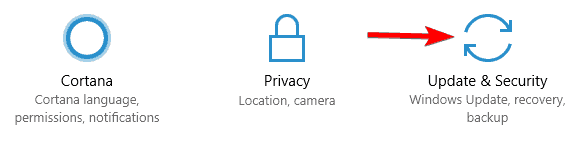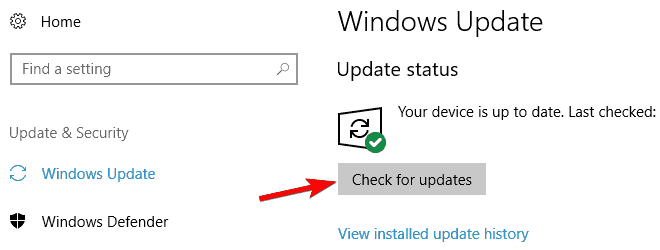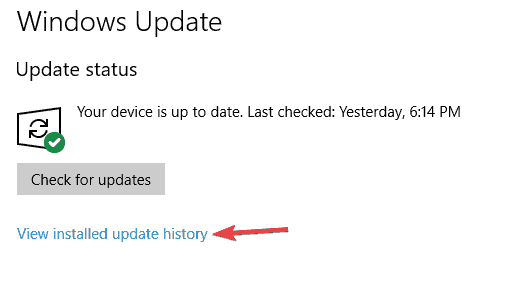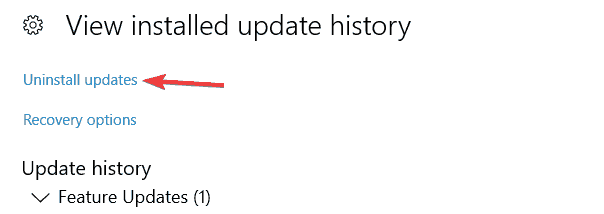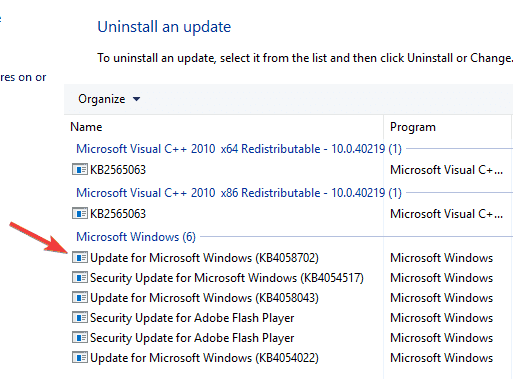Waktu habis Windows sepuluh [FULL GUIDE]
![Waktu habis Windows sepuluh [FULL GUIDE]](http://applexgen.com/wp-content/uploads/2020/05/Error-de-tiempo-de-espera-del-watchdog-del-reloj-en.jpg)

Layar biru kesalahan kematian adalah salah satu kesalahan paling serius yang akan Anda temukan Windows 10. Kesalahan ini jarang terjadi, tetapi bisa sangat merepotkan, jadi penting bagi Anda untuk mengetahui cara memperbaiki kesalahan CLOCK_WATCHDOG_TIMEOUT.
Bagaimana saya bisa memperbaiki BSOD CLOCK_WATCHDOG_TIMEOUT di Windows sepuluh?
Clock_watchdog_timeout adalah kesalahan BSOD yang cukup umum, dan berbicara tentang kesalahan, berikut adalah beberapa masalah umum yang dilaporkan pengguna:
- Clock_watchdog_timeout di-overclock – Kesalahan ini biasanya terjadi setelah overclocking perangkat keras Anda. Jika perangkat keras Anda di-overclock, hapus pengaturan overclock dan lihat apakah itu menyelesaikan masalah.
- Clock_watchdog_timeout Ryzen – Banyak pengguna telah melaporkan kesalahan ini dengan CPU Ryzen. Sepertinya masalahnya disebabkan oleh pembaruan yang bermasalah, tetapi setelah menghapusnya, masalahnya teratasi sepenuhnya.
- Jam_pengawas_waktu habis Windows 8.1, Windows 7 – Seperti bug lainnya, bug ini tidak spesifik untuk Windows 10. Bahkan jika Anda tidak menggunakannya Windows 10, Anda harus dapat memperbaiki masalah dengan salah satu solusi kami.
- Jam batas waktu RAM, jam GPU – Banyak pengguna melaporkan bahwa RAM atau GPU mereka adalah penyebab kesalahan ini. Untuk memperbaiki masalah, hapus semua pengaturan overclock dan periksa driver Anda. Juga, ada baiknya untuk memeriksa apakah RAM Anda kompatibel dengan motherboard Anda.
- HP, Lenovo, Intel, AMD Timeout Timer – Kesalahan ini dapat muncul di hampir semua perangkat dan telah dilaporkan oleh pengguna dengan prosesor Intel dan AMD di perangkat HP dan Lenovo. Namun, Anda harus dapat memperbaiki masalah dengan salah satu solusi kami.
Solusi 1 – Perbarui driver Anda
Layar biru kesalahan kematian biasanya disebabkan oleh driver yang kedaluwarsa atau rusak dan Anda dapat dengan mudah memperbaikinya dengan mengunduh dan menginstal driver terbaru.
Memperbarui driver Anda cukup mudah, dan Anda dapat melakukannya dengan mengunjungi situs web produsen perangkat keras Anda dan mengunduh driver terbaru untuk perangkat Anda. Harap dicatat bahwa Anda mungkin perlu memperbarui semua driver PC Anda untuk memperbaikinya.
jika kamu mau Windows 10 PC agar stabil, penting bagi Anda untuk selalu memperbarui semua driver Anda. Unduhan driver manual bukanlah cara terbaik untuk memperbarui driver Anda, tetapi Anda dapat menggunakan Pembaruan Driver Perangkat Lunak ini untuk memperbarui semua driver Anda hanya dengan satu klik.
Solusi 2 – Hapus aplikasi yang bermasalah
![Waktu habis Windows sepuluh [FULL GUIDE] 1](http://applexgen.com/wp-content/uploads/2020/05/Error-de-tiempo-de-espera-del-watchdog-del-reloj-en.png)
Aplikasi pihak ketiga sering kali dapat menyebabkan jenis kesalahan ini muncul, dan untuk memperbaiki kesalahan CLOCK_WATCHDOG_TIMEOUT, Anda perlu mencari dan menghapus aplikasi yang bermasalah dari PC Anda.
Kesalahan ini biasanya disebabkan oleh perangkat lunak anti-virus, jadi Anda harus menghapus perangkat lunak anti-virus untuk sementara.
Menghapus antivirus sangat sederhana, tetapi kami harus menyebutkan bahwa Anda harus menggunakan alat penghapus khusus untuk sepenuhnya menghapus semua file dan entri registri yang terkait dengan antivirus Anda.
Sebagian besar perusahaan antivirus memiliki alat ini untuk diunduh di situs web mereka, dan Anda dapat mengunduhnya secara gratis.
Untuk pengguna Norton, kami memiliki panduan terpisah tentang cara menghapusnya sepenuhnya dari PC Anda. Ada juga panduan serupa untuk pengguna McAffe.
Jika Anda menggunakan solusi anti-virus dan ingin menghapusnya sepenuhnya dari PC Anda, pastikan untuk memeriksa daftar pencopot pemasangan terbaik yang dapat Anda gunakan saat ini.
Selain perangkat lunak anti-virus, banyak pengguna telah melaporkan bahwa Asus AI Suite dapat menyebabkan kesalahan ini muncul, oleh karena itu kami menyarankan Anda menghapus alat ini dari PC Anda.
Jika menghapus antivirus menyelesaikan masalah, Anda mungkin ingin mempertimbangkan untuk beralih ke antivirus lain. Ada banyak alat antivirus hebat yang tersedia, tetapi yang terbaik adalah Pembela Bit, Penjaga bantengdan Panda Antivirusjadi jangan ragu untuk mencoba salah satunya.
Semua alat ini sepenuhnya kompatibel dengan Windows 10 dan tidak akan menyebabkan masalah baru.
Ingin mengubah perangkat lunak anti-virus Anda menjadi lebih baik? Berikut adalah daftar pilihan terbaik kami.
Solusi 3 – Perbarui BIOS Anda
Pembaruan BIOS adalah proses lanjutan untuk menginstal firmware baru untuk motherboard Anda sehingga membuka fitur baru.
Pengguna telah melaporkan bahwa mereka dapat memperbaiki kesalahan layar biru CLOCK_WATCHDOG_TIMEOUT dengan memperbarui BIOS mereka, tetapi sebelum memutuskan untuk memperbarui BIOS, pastikan untuk memeriksa manual motherboard Anda untuk petunjuk rinci.
Memperbarui BIOS dapat berpotensi berbahaya jika Anda tidak melakukannya dengan benar, jadi berhati-hatilah selama proses pembaruan BIOS.
Solusi 4 – Nonaktifkan C1-6 di BIOS
Beberapa pengguna melaporkan bahwa mereka berhasil memperbaikinya dengan menonaktifkan beberapa pengaturan di BIOS. Menurut mereka, menonaktifkan C1-6 memperbaiki BSOD di BIOS, jadi pastikan untuk mencobanya.
Untuk melihat cara mengakses BIOS dan cara menemukan dan menonaktifkan pengaturan ini, kami menyarankan Anda untuk membaca manual motherboard Anda.
Solusi 5 – Atur Ulang BIOS
Seperti yang kami sebutkan sebelumnya, pengaturan BIOS tertentu dapat menyebabkan kesalahan Blue Screen of Death CLOCK_WATCHDOG_TIMEOUT dan cara termudah untuk memperbaiki masalah ini adalah dengan mereset BIOS Anda.
Reset BIOS akan mengatur semua pengaturan ke nilai default sehingga menyelesaikan kesalahan ini.
Solusi 6 – Hapus Pengaturan Overclocking
![Waktu habis Windows sepuluh [FULL GUIDE] 2](http://applexgen.com/wp-content/uploads/2020/05/1588586584_800_Error-de-tiempo-de-espera-del-watchdog-del-reloj-en.jpg)
Overclocking perangkat keras Anda dapat memberikan kinerja yang lebih baik, tetapi overclocking juga membawa risiko tertentu. Terkadang PC Anda tidak dapat menangani pengaturan overclock tertentu dan Anda akan mendapatkan kesalahan BSOD seperti CLOCK_WATCHDOG_TIMEOUT.
Dalam kasus terburuk, overclocking dapat membakar habis dan merusak komponen perangkat keras Anda secara permanen jika Anda tidak berhati-hati, jadi kami sarankan untuk berhati-hati saat melakukan overclocking pada PC Anda.
Jika PC Anda di-overclock, kami sarankan Anda menghapus pengaturan overclock dan memeriksa apakah itu memperbaiki kesalahan.
Solusi 7 – Perbarui firmware SSD dan nonaktifkan LPM
Kesalahan CLOCK_WATCHDOG_TIMEOUT dapat disebabkan oleh firmware SSD yang kedaluwarsa, jadi jika Anda menggunakan SSD, sebaiknya perbarui firmware Anda.
Memperbarui firmware pada SSD Anda bisa berisiko, jadi Anda harus sangat berhati-hati dan mencadangkan file Anda. Selain memperbarui firmware, beberapa pengguna menyarankan untuk menonaktifkan LPM, jadi Anda mungkin ingin melakukan hal yang sama.
Tidak tahu cara mencadangkan data Anda? Baca panduan sederhana ini dan pelajari bagaimana Anda bisa melakukannya seperti seorang profesional.
Solusi 8 – Nonaktifkan C1E dan Intel Speedstep di BIOS
Sangat sedikit pengguna yang melaporkan bahwa kesalahan CLOCK_WATCHDOG_TIME sekarang disebabkan oleh pengaturan BIOS tertentu, jadi kami sarankan untuk menonaktifkannya.
Menurut pengguna, C1E dan Intel Speedstep menyebabkan kesalahan ini muncul, jadi jika Anda mengaktifkan pengaturan ini di BIOS, kami sarankan Anda menonaktifkannya dan memeriksa apakah itu memperbaiki masalah.
Solusi 9 – Konfigurasikan kecepatan RAM Anda secara manual dan nonaktifkan fungsi Asus Turbo di BIOS
Terkadang kesalahan ini dapat terjadi jika Anda tidak mengatur kecepatan RAM secara manual di BIOS. Untuk melihat bagaimana melakukan ini, lihat manual motherboard Anda untuk instruksi.
Selain mengonfigurasi kecepatan RAM, pengguna juga menyarankan untuk menonaktifkan fitur Asus Turbo, jadi Anda mungkin ingin melakukannya juga.
Solusi 10 – Cabut drive DVD Anda saat Windows 10 pengaturan
Beberapa pengguna mengeluh bahwa mereka tidak dapat menginstal Windows 10 karena kesalahan BSOD CLOCK_WATCHDOG_TIME saat ini. Tampaknya, Anda dapat memperbaiki masalah ini dengan mencabut drive DVD SATA saat Windows 10 prosedur instalasi.
Setelah melepas drive DVD, Anda akan dapat menginstal Windows 10 biasa.
Jika drive DVD tidak ada Windows 10, lihat panduan bermanfaat ini untuk membantu Anda mendapatkannya kembali.
Solusi 11 – Bersihkan casing komputer Anda dan periksa perangkat keras yang rusak
Banyak kesalahan BSOD dapat disebabkan oleh kegagalan perangkat keras dan untuk memperbaikinya, Anda harus memeriksa apakah perangkat keras Anda berfungsi dengan baik.
Sangat sedikit pengguna yang melaporkan bahwa motherboard yang rusak dapat menyebabkan kesalahan ini, tetapi beberapa pengguna melaporkan bahwa CPU atau kartu grafis yang rusak juga dapat menyebabkan kesalahan ini, jadi pastikan untuk memeriksanya terlebih dahulu. .
Jika perangkat keras Anda berfungsi dengan baik, pastikan untuk membersihkan casing komputer dari debu. Terkadang debu dapat menyumbat kipas Anda atau bahkan slotnya, jadi sebaiknya bersihkan PC Anda dengan udara bertekanan.
Solusi 12 – Instal pembaruan terbaru
Jika Anda mendapatkan kesalahan CLOCK_WATCHDOG_TIME yang muncul di PC Anda, masalahnya mungkin karena kurangnya pembaruan. Terkadang versimu Windows 10 mungkin memiliki bug tertentu yang mengganggu sistem Anda dan menyebabkan kesalahan ini muncul.
Namun, Anda dapat dengan mudah memperbaiki masalah ini dengan memperbarui PC Anda dan menginstal pembaruan terbaru. Proses ini otomatis dalam Windows 10 dan Windows biasanya akan secara otomatis mengunduh pembaruan yang diperlukan di latar belakang.
Terkadang kesalahan tertentu dapat terjadi dari waktu ke waktu, yang dapat menyebabkan Anda melewatkan pembaruan tertentu. Untuk mengatasi masalah ini, kami sarankan Anda memeriksa pembaruan secara manual dengan melakukan hal berikut:
- Membuka Aplikasi konfigurasi. Anda dapat melakukannya dengan cepat menggunakan Windows Kunci + saya tombol pintas.
- Saat aplikasi Pengaturan terbuka, navigasikan ke Pembaruan dan keamanan bagian.
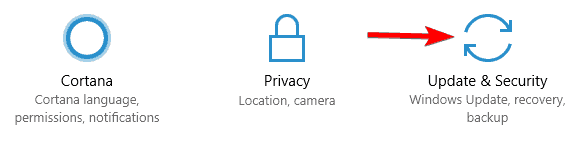
- Sekarang klik Cari pembaruan tombol.
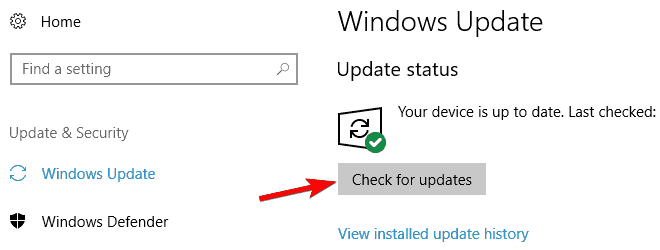
Windows sekarang akan memeriksa pembaruan dan mengunduhnya di latar belakang. Setelah pembaruan diunduh, pembaruan akan diinstal segera setelah Anda me-restart PC Anda. Setelah menginstal pembaruan, periksa apakah masalah berlanjut.
Jika Anda tidak dapat memulai aplikasi Pengaturan, periksa artikel ini untuk menyelesaikan masalah.
Mengalami masalah saat memperbarui Windows? Lihat panduan ini untuk membantu Anda menyelesaikannya dalam waktu singkat.
Solusi 13 – Hapus pembaruan yang bermasalah
Banyak pemilik Ryzen telah melaporkan kesalahan CLOCK_WATCHDOG_TIME sekarang di PC mereka. Masalah ini tampaknya disebabkan oleh pembaruan yang bermasalah dan untuk memperbaikinya Anda perlu menemukan dan menghapus pembaruan yang bermasalah.
Ini cukup sederhana dan Anda dapat melakukannya dengan mengikuti langkah-langkah ini:
- Membuka Aplikasi konfigurasi dan navigasikan ke Pembaruan dan keamanan bagian.
- Sekarang pilih Lihat riwayat pembaruan yang diinstal.
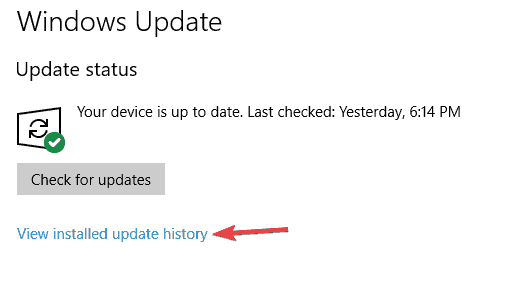
- Anda sekarang akan melihat nama-nama pembaruan terkini. Ingat atau tulis pembaruan terbaru karena kemungkinan besar itu adalah penyebab masalah ini. Klik Copot pemasangan pembaruan.
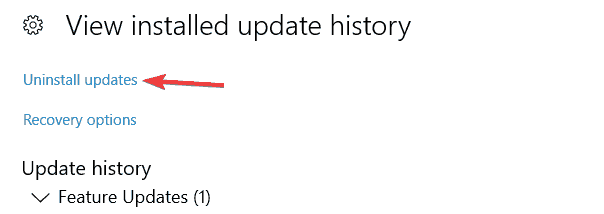
- Sekarang klik dua kali pembaruan yang ingin Anda hapus dan ikuti petunjuk di layar.
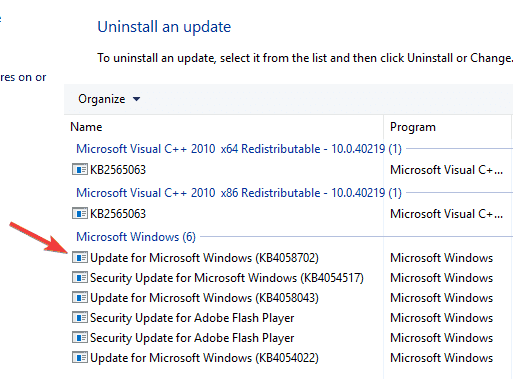
Jika menghapus pembaruan memecahkan masalah, Anda harus mencegah pembaruan dari menginstal lagi. Windows 10 akan secara otomatis menginstal pembaruan yang hilang, yang kemungkinan akan menyebabkan masalah muncul kembali.
Untuk mencegah pembaruan ini menginstal ulang, pastikan untuk membaca panduan kami tentang pemblokiran otomatis Windows memperbarui
CLOCK_WATCHDOG_TIMEOUT adalah kesalahan yang merepotkan dan terutama disebabkan oleh perangkat lunak yang ketinggalan zaman atau pengaturan BIOS Anda, tetapi Anda dapat dengan mudah memperbaikinya dengan salah satu solusi kami.
Jika Anda memiliki saran atau pertanyaan lain, jangan ragu untuk meninggalkannya di bagian komentar di bawah dan kami pasti akan memeriksanya.
FAQ: Baca selengkapnya tentang kesalahan CLOCK_WATCHDOG_TIMEOUT
Timeout clock watchout adalah kesalahan BSoD yang dapat terjadi saat CPU tidak memproses interupsi, dan merupakan indikasi bahwa ada masalah dengan prosesor.
Kesalahan batas waktu pelacakan dapat terjadi di a Windows sistem ketika prosesor tidak memiliki gangguan komputasi. Ini biasanya terjadi ketika prosesor tidak responsif atau diblokir.
- Bagaimana cara memperbaiki batas waktu pengawas?
Perbarui driver Anda, hapus aplikasi yang bermasalah, perbarui BIOS, nonaktifkan C1-6 di BIOS dan setel ulang BIOS Anda, hapus pengaturan overclock, perbarui firmware SSD dan nonaktifkan LPM, nonaktifkan C1E dan Intel Speedstep di BIOS, atur kecepatan RAM secara manual dan nonaktifkan fungsi Asus Turbo di BIOS, keluarkan DVD Anda di Windows 10 pengaturan.
Dari editor Note: Posting ini awalnya diterbitkan pada Mei 2018 dan sejak itu diperbarui dan diperbarui pada Mei 2020 untuk memberikan kesegaran, akurasi, dan kelengkapan.